
Després de l'actualització, tots els arxius del seu sistema operatiu antic s'emmagatzemen a la carpeta Windows.old, que de vegades era possible eliminar manualment abans, i aquest cop s'eliminaran automàticament en un mes (és a dir, si ha actualitzat més que fa un mes, no es pot eliminar de Windows 10). També va aparèixer en el sistema d'una funció per tornar rotllo després de l'actualització, fàcil d'usar per a qualsevol usuari novell.
Tinguem en compte que si ha esborrat la carpeta anterior manualment, el mètode descrit a continuació tornar a Windows 8.1 o 7 no funcionarà. Una versió possible d'accions en aquest cas, si el fabricant de restaurar la imatge és la presència, executi un retorn equip al seu estat original (altres opcions es descriuen en l'última secció de la instrucció).
Rollback de Windows 10 per al sistema operatiu anterior
Per utilitzar la funció, feu clic a la icona de notificació a la part dreta de la barra de tasques i feu clic a totes les opcions.
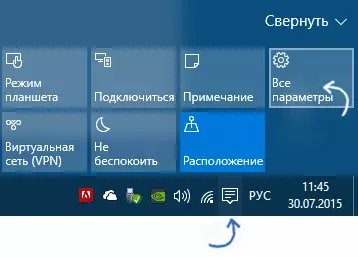
A la finestra de configuració que s'obre, seleccioneu "Actualitzar i Seguretat" i després "Restaurar".
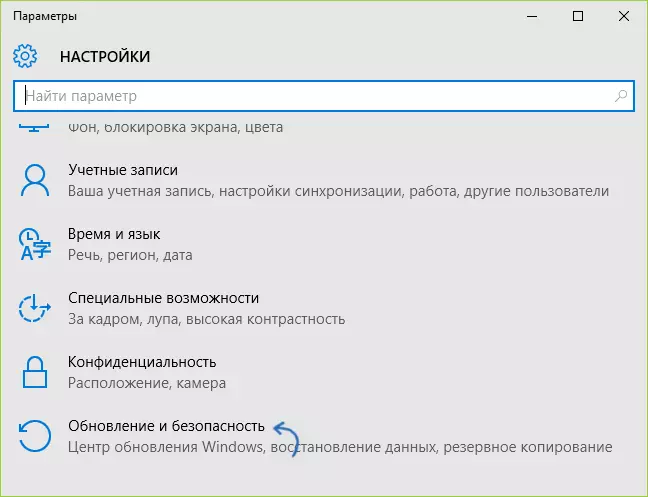
L'últim pas és fer clic al botó "Inici" al "Tornar a Windows 8.1" secció o "Tornar a Windows 7". A el mateix temps, se li demanarà que especifiqui el motiu de la reversió (triar qualsevol), després de la qual cosa s'eliminarà Windows 10, i tornarà a la seva versió anterior de sistema operatiu, amb tots els programes i arxius d'usuari (que és , no restableix la imatge de recuperació de fabricant).
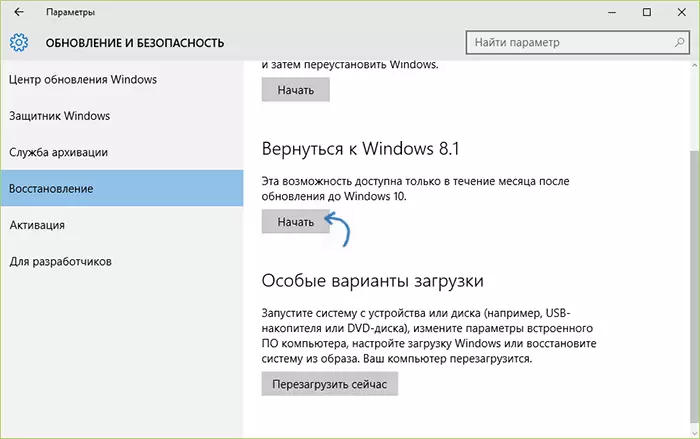
Rollback amb Windows 10 Utilitat de reversió
Alguns usuaris que han decidit eliminar Windows 10 i Windows 7 o 8 tornar a la situació que tot i la presència d'una carpeta de Windows reversió no es produeix de totes maneres -. De vegades hi ha simplement punt de ser necessaris en els paràmetres, de vegades per alguns errors raó es produeixen quan rollback es produeix.
En aquest cas, pot provar la utilitat Rollback Utilitat NeoSmart Windows 10, construïda sobre la base del seu producte fàcil recuperació. La utilitat és una càrrega de la imatge de la ISO (200 MB), quan la càrrega de la qual (escrit a un pre-disc o unitat flash), veureu el menú de recuperació, en els quals:
- A la primera pantalla, seleccioneu automatitzat de reparació
- En el segon, seleccionar el sistema que desitja retorn (que es mostrarà, si és possible) i premi el botó ROLLBACK.
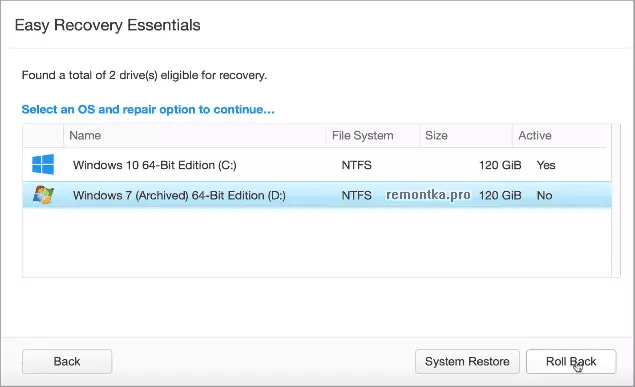
Pot gravar una imatge al disc. Pot qualsevol programa de gravació en disc, i crear una unitat flaix d'arrencada, el desenvolupador ofereix la seva pròpia utilitat Creator Lite Fàcil USB, disponible en el seu NEOSMART.NET/USBCReator/, però, al VirusTotal, assumptes de serveis públics dos advertiments (que, en general, no fa por, generalment en quantitats tals - falses respostes). No obstant això, si vostè té por, pot escriure la imatge en la unitat flash USB mitjançant UltraISO o WinSetupFromUSB (en aquest últim cas, seleccioneu el camp d'imatge Grub4Dos).
A més, a l'utilitzar la utilitat, es crea una còpia de seguretat del corrent de sistema de Windows 10. Per tant, si alguna cosa va malament, pot tornar "tot com estava" amb ell.
Podeu descarregar Windows 10 Reversió d'utilitat des de la pàgina oficial https://neosmart.net/win10rollback/ (quan se li demana descarreguen a entrar en un correu electrònic i el nom, però no hi ha cap verificació).
Manual de tornar a instal·lar Windows 10 a Windows 7 i 8 (o 8.1)
Si cap de les maneres en les que van ajudar i, després d'l'actualització a Windows 10, menys de 30 dies van passar, llavors pot fer-ho de les següents maneres:
- Realitzar un restabliment de la configuració de fàbrica amb la reinstal·lació automàtica de Windows 7 i Windows 8 si té una recuperació de la imatge oculta en un ordinador o portàtil. Llegir més: Com restablir el portàtil a la configuració de fàbrica (també per a PC i monobloc de marca amb el SO preinstal·lat).
- Es pot realitzar de forma independent un ajust de sistema net, si es coneix la contrasenya o bé està en UEFI (per a dispositius amb 8-ko i superior). Es pot veure la tecla "Suspendre" en UEFI (BIOS) utilitzant el programa showkeyplus a la secció OEM-Key (que va escriure amb més detall en l'article de com esbrinar la clau d'instal·lar Windows 10). A el mateix temps, si cal descarregar la versió original de Windows a l'edició desitjada (Home, Professional, per a un idioma, etc.), llavors vostè pot fer això de la següent manera: com descarregar imatges originals de qualsevol versió de Windows .
D'acord amb la informació oficial de Microsoft, després de 30 dies d'ús de 10-ki, les seves llicències de Windows 7 i 8 són finalment "fixos" per a un nou sistema operatiu. Aquells. Després de 30 dies, no han de ser activats. Però: Personalment, això no és verificat (i, de vegades passa que la informació oficial no ho fa totalment coincideixen amb la realitat). Si de sobte algú dels lectors tenien experiència, si us plau, comparteixi en els comentaris.
En general, recomanaria quedar-se a Windows 10 - per descomptat, el sistema no és ideal, però és clarament millor que 8 en el dia del seu llançament. I per resoldre certs problemes que puguin sorgir en aquesta etapa, que és la pena buscar opcions a Internet, i a el mateix temps anar als llocs oficials dels fabricants d'ordinadors i equips per trobar els controladors per a Windows 10.
